在写论文的时候,我们需要标注引用文献。有时一个地方需要标注同时引用多个文献,那么应该如何编辑呢?
首先,打开要编辑的文档,依次点击【引用】-【插入尾注】

这里,我们以插入4处引用为例,点击4次【插入尾注】即可;
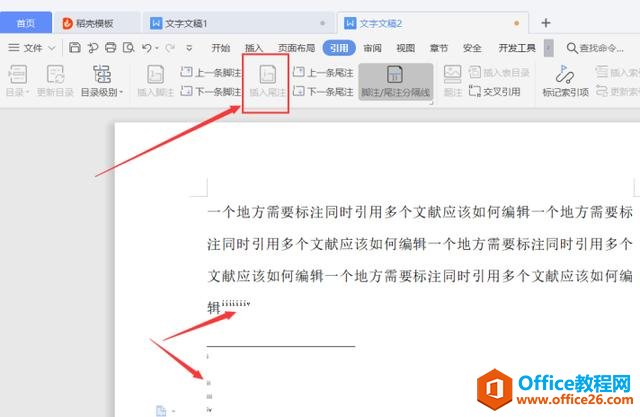
我们将编号改为阿拉伯数字。点击引用界面的小直角符号,弹出脚注和尾注选项卡,勾选【方括号样式】,点击【应用】,编号就变成了[1][2][3][4]。
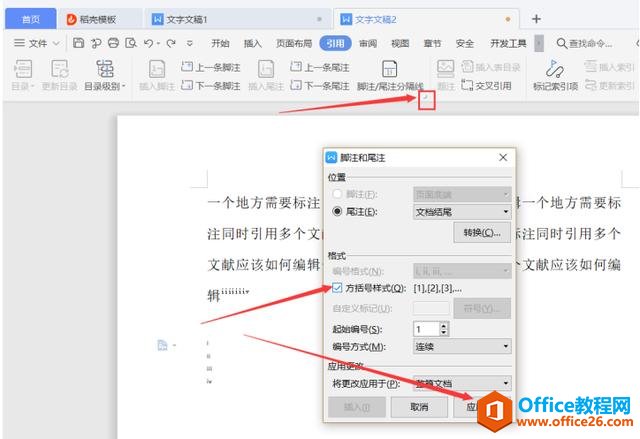
WPS 如何在word中设置多重页码系统
在写论文的时候对文档的页码有特殊的要求,摘要页与正文的页码是相互独立的,需要设置多重页码,很多小伙伴对此类设置总是特别犯难,接下来小编就教大家如何在Word中设置多重页码系统
修改编号。在“4”前面加一个“-”,但小短线靠下。选中短线,右键,点【字体】,勾选【上标】。
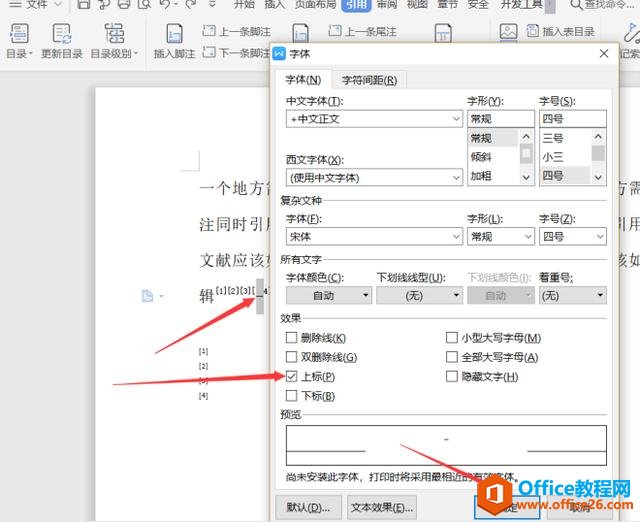
选中“][2][3][”,右键选择【字体】,字体颜色设为红色,勾选【隐藏】,点击【确定】。
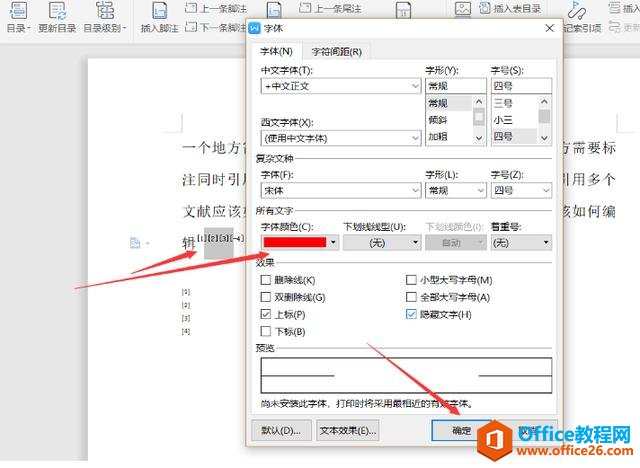
大功告成!最终效果如下:
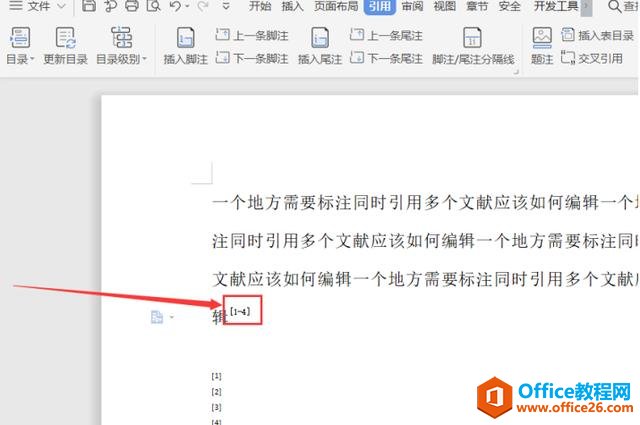
这样操作,同时引用多个文献也不影响整体美观。你学会了吗?
WPS word双面打印时设置装订线的方法
在打印装订文件的时候我们会双面打印以节省纸张,但有时候装订线的设置不当在打印出来后装订容易覆盖到纸张文字,很影响阅读体验,今天小编就教大家如何在Word中设置双面打印装订线的






